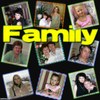-Музыка
- Мы только знакомы Гелена Великанова
- Слушали: 1103 Комментарии: 0
- МЫ В ЭТОЙ ЖИЗНИ ТОЛЬКО ГОСТИ ...А.Пугачева
- Слушали: 6795 Комментарии: 1
- Настя
- Слушали: 331 Комментарии: 0
- МЫ В ЭТОЙ ЖИЗНИ ТОЛЬКО ГОСТИ ...А.Пугачева
- Слушали: 6795 Комментарии: 0
-Фотоальбом
-Метки
-Рубрики
- Архитектура (52)
- Афоризмы, притчи (25)
- Видео (87)
- генераторы (18)
- Для блогеров (24)
- Для себя (150)
- Живопись (407)
- Здоровье (90)
- Красота (29)
- Лечение (16)
- Разное (9)
- Худеем (19)
- Искусство (38)
- История (204)
- клипарт (130)
- Корел (1)
- Кулинария (1280)
- блюда из морепродуктов (22)
- Блюда из мяса (182)
- Блюда из овощей (171)
- Блюда из птицы (141)
- Блюда из рыбы (100)
- Бутерброды (17)
- Грибы (65)
- Десерты (46)
- Заготовки (41)
- Закуски (179)
- Кухни народов мира (5)
- Напитки (29)
- Не сладкая выпечка (175)
- Первые блюда (23)
- Разные рецепты (59)
- Салаты (120)
- Сладкая выпечка. (192)
- Украшение блюд (22)
- Хлебопечка (24)
- Литература (27)
- Любопытно (70)
- Музыка (61)
- Напитки (21)
- Оформление дневников (106)
- Антивирусник (1)
- разделители (5)
- Рамки и картинки (56)
- Схемы для дневника (11)
- Флеш (4)
- фоны (31)
- Полезные советы (12)
- полезные ссылки (6)
- Поэзия (26)
- Праздничные рецепты (18)
- Программы (7)
- Путешествия (31)
- Разные рецепты (17)
- редакторы (1)
- Религия (116)
- Рукоделие (38)
- Сайты для работы с фото (1)
- Уроки (15)
- Уроки Paint (8)
- Уроки ЛиРу (25)
- Уроки по оформлению Дневов (236)
- Фотографии (112)
- Фотошоп (200)
- Эдитор (7)
- Юмор (46)
-Ссылки
-Цитатник
Антонис Ван Дейк Антонис Ван Дейк родился 22 марта 1599 в Антверпене, был седьмым ребенком в с...
Малая Конюшенная - (0)Малая Конюшенная Малая Конюшенная - здесь можно крутиться и крутиться на одном месте, так...
Как онлайн удалить фон с фотографии - (3)Как онлайн удалить фон с фотографии. Как онлайн удалить фон с фотографии. Удаление заднего фо...
Схема"Как же прекрасны эти цветы" - (2)Схема"Как же прекрасны эти цветы" Схема"Как же прекрасны эти цветы"
Солнечные анютки... - (0)Солнечные анютки...
-
[Этот ролик находится на заблокированном домене]
Добавить плеер в свой журнал
© Накукрыскин
-Поиск по дневнику
-Подписка по e-mail
-Интересы
-Друзья
-Постоянные читатели
-Сообщества
-Статистика
Записей: 3311
Комментариев: 518
Написано: 5323
Лицо растворяется в дыму |
В этом уроке мы будем создавать эффект - лицо растворяется в дыму.

Подготовка:
Для создания этого эффекты нам понадобится изображение модели и кисти «Дым», которые можно скачать здесь.

Шаг 1 - Создаём фон:
Создайте документ нужных вам размеров, здесь 750 на 550 px. Используя инструмент линейный Градиент ![]() с цветами #2B2B2B и #000000, протяните его, начав в левом нижнем углу.
с цветами #2B2B2B и #000000, протяните его, начав в левом нижнем углу.

Шаг 2 – Добавляем облака:
Создайте новый слой поверх фона. Нажмите на кнопку "D", чтобы цвета установились на черно-белый.
Выберите Фильтр> Рендеринг (Визуализация)> Облака (Filter > Render > Clouds). Установите режим наложения этого слоя на осветление (Dodge). Используя инструмент ![]() ластик, удалите некоторые части облака, как показано на рисунке ниже.
ластик, удалите некоторые части облака, как показано на рисунке ниже.

Шаг 3 – Обрезка модели:
Инструментом ![]() перо (или любым другим) выделите модель и поместите на слой с облаками, как показано на рисунке.
перо (или любым другим) выделите модель и поместите на слой с облаками, как показано на рисунке.

Шаг 4 а – Создание дыма:
Дублируем нашу модель на новый слой (Ctrl + J) и с помощью трансформации вытягиваем лицо немного вправо, как показано на рисунке. Используя мягкий ластик сотрите чёткие линии с правой стороны модели.

Шаг 4 б - Создание дыма:
Выберите Фильтр> искажение> волны (Filter > Distort > Wave).
Число генераторов устанавливаем на 5.
Тип – синусоида, длина волны: мин – 10, макс – 120.
Амплитуда: мин – 5, макс – 35.
Масштаб: горизонтально – 100%, вертикально – 100%. Неопределённые области: повторить граничные пиксели.

Шаг 4 в – Создание дыма:
Скрываем этот слой (щелчок мышкой по глазику на панели слоёв) и поверх него создаём новый слой. Теперь кистью «Дым» белым цветом рисуем дым возле лица, как показано на рисунке.

Шаг 4 г – Создание дыма:
На этом же слое рисуем и другими кистями с дымом. Рисуйте ближе к коже, чтобы выглядело более реалистично.

Шаг 4 д – Создание дыма:
Зажав Ctrl, щёлкаем левой кнопкой мыши по слою с дымом, чтобы загрузилось выделение.

Затем переходим на слой с волнами, делаем его видимым

Кликаем по значку ![]() , чтобы создать маску слоя.
, чтобы создать маску слоя.

Шаг 5 а – Исчезающая модель:
Создайте новый слой выше первоначальной модели. И кистью с дымом белым цветом покройте всё лицо модели.

Шаг 5 б – Исчезающая модель:
Зажав Ctrl, щёлкаем левой кнопкой мыши по новому слою с дымом.
Перейдите на слой с моделью и примените маску слоя. Чёрной кистью уберите дым с лица.
Смотрите, как показано на рисунке.

Шаг 6 – Применение внешнего свечения:
Выберите слой с моделью, правой кнопкой мыши щёлкаем по нему и выбираем «Параметры наложения». Выбираем стиль слоя Внешнее свечение, цвет - белый, размер ставим на 5.
Теперь вокруг лица появилось красивое свечение.

Шаг 7 – Настройка цвета:
В меню слои выберите новый корректирующий слой ![]() – Уровни (levels); введите значения 40, 0.75, 255.
– Уровни (levels); введите значения 40, 0.75, 255.
Создайте ещё один корректирующий слой – Цветовой тон/насыщенность (Hue/saturation),
Цветовой тон – 190;
Насыщенность – 25;
Яркость – 0.

Шаг 8 – Дополнительно:
Для пущей загадочности Вы можете закрасить ей зрачки белым цветом и добавить текст(как на рисунке в самом начале)
| Рубрики: | Фотошоп |
| Комментировать | « Пред. запись — К дневнику — След. запись » | Страницы: [1] [Новые] |